Для повышения уровня охраны и безопасности используются технические средства более высокого уровня
| Вид материала | Документы |
- Диалог высокого уровня по вопросам политики в сфере повышения готовности к стихийным, 56.95kb.
- Отчет пленарному заседанию по пунктам 1, 2 и сегменту высокого уровня ссылки, 100.47kb.
- Программа курса «Программирование на языке высокого уровня», 126.66kb.
- Программа курса «Введение в экономику», 50.7kb.
- Темы конференции: Технические, 22.23kb.
- Р. Е. Алексеева кафедра ису программирование на языке высокого уровня методические, 57.65kb.
- Рабочая программа по дисциплине Программирование на языке высокого уровня для специальности, 182.97kb.
- Отчёт по курсовой работе по дисциплине программирование на языке высокого уровня Выполнил, 129.75kb.
- Рабочая программа по курсу "Программирование на языках высокого уровня" Факультет экономический, 113.19kb.
- «lady», 103.47kb.
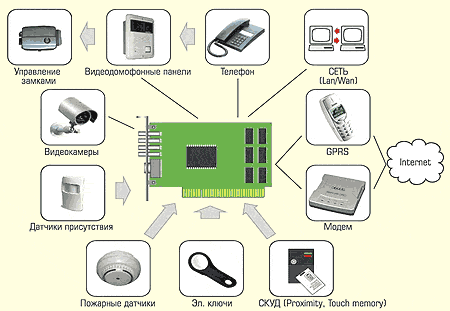
Удивительно, что столько различных устройств могут быть одновременно подключены к одной плате. Ну что же, посмотрим на аппаратную составляющую сего комплекса.

Обычная, на первый взгляд, плата стандартного размера с PCI интерфейсом. На панельке установлены два гнезда RJ11 для подключения к офисной АТС (в один порт подключается телефонный аппарат, а в другой - офисная АТС), 3.5мм аудиогнездо для подключения аудио колонки и широкий разъём для шлейфа, к которому подключаются остальные устройства.

Подключения, скажем, камер слежения к такому шлейфу будут выглядеть немного не эстетично, но данный способ - чуть ли не единственный в нашем случае, поскольку для размещения дополнительных разъёмов типа RCA потребовалось бы использовать двух- или трёх-слотовую плату расширения, что бы затруднило её использование. А так - пожалуйста, Behold U Office 101 легко можно установить даже в компактный компьютер формата SFF типа Shuttle XPC. В идеальном случае подключать устройства должен специалист, но даже любой пользователь, кто умеет держать в руках инструмент, сможет зачистить проводки и подключить их в соответствии со схемой, находящейся в руководстве по установке. После подключения к плате всех устройств, надо будет установить драйверы и программное обеспечение. Производится это без каких-либо осложнений.
Программная часть
Драйверы устанавливаются без каких-либо проблем. Программное обеспечение для данного комплекса делится на две части - клиентское и основное. Основная часть устанавливается на компьютере рецепшна, за которым работает охрана, а клиентская - на компьютерах работников офиса, сколько бы их ни было (число клиентов не ограничено). В принципе, клиентскую часть можно и не устанавливать, но мы рассмотрим её назначение и вы решите сами, нужно это вам или нет. Начнём с основной части.

Интерфейс программы "вертикальный" (нажмите на картинку сверху для увеличения) и очень напоминает собой всем знакомый нам ICQ. В основном окне имеется возможность управлять всеми функциями программы. В режиме работы секретаря, в котором, большей частью, и работают охранники на проходной, пользователь получает доступ к управлению электронными замками, ответом на телефонные звонки и наблюдением за камерами слежения.
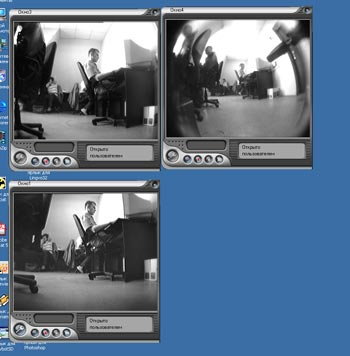
В большинстве современных офисов работники используют электронные ключи для прохода через двери. В некоторых организациях запрещено передавать свои электронные ключи другим сотрудникам, даже если те их "забыли", но всё равно имеют доступ в те же самые помещения. Чтобы это контролировать, а так же, чтобы избежать возможности проникновения посторонних лиц с ключами сотрудников, в программе имеется база данных всех авторизованных лиц с их фотографиями и прочей необходимой информацией.
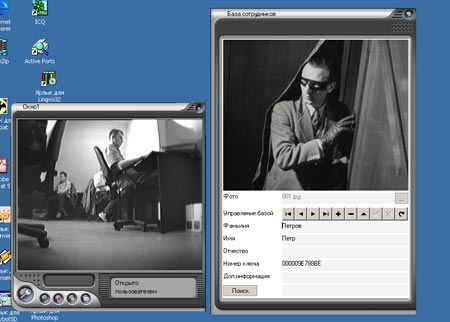
При каждой активации электронного ключа на экран сотрудника безопасности, работающего за основным компьютером, выводится фотография сотрудника из базы данных, его имя, фамилия и отчество, а так же по желанию открывается окно с камеры слежения, встроенной в домофонную панель, чтобы сотрудник безопасности мог сверить фотографию реального сотрудника с тем, кто проходит в данный момент в офис. Естественно, все активации электронных ключей протоколируются и вы можете проверить, скажем, во сколько времени сотрудники пришли в офис, во сколько ушли и при желании - сколько времени тратили на "перекуры" на улице :)
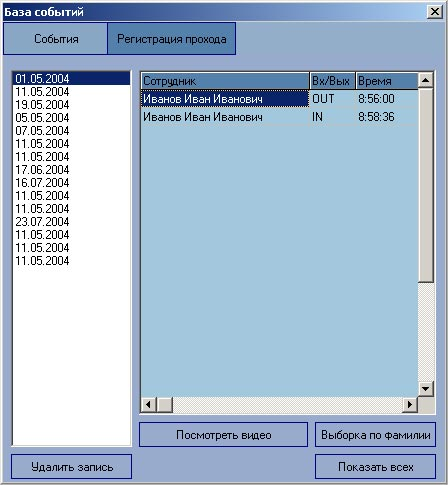
Если ключ, с помощью которого пытаются открыть дверь, не зарегистрирован в базе данных, на экран охраннику выводится соответствующее сообщение. Охранник может открыть окно домофонной камеры, поговорить с тем, кто пытается войти и при желании открыть дверь или не открывать.
Одна из приятных сетевых возможностей комплекса - информирование сотрудников об их посетителях. Скажем, к некоему сотруднику офиса пришёл гость из солидной компании на переговоры. Охранник вежливо общается с ним по домофону, а затем одним нажатием кнопки информирует своего сотрудника о посетителе. В этом случае на экране компьютера сотрудника возникает окно с фотографией посетителя и окошко с надписью: "К вам посетитель. Пропустить, Да/Нет"? Если сотрудник нажимает кнопку "да", то он не открывает электронный замок, а просто сообщает охраннику свое согласие, а тот уже решает, впускать гостя или нет.
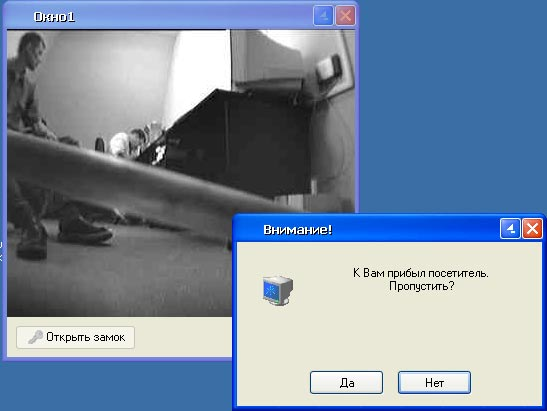
Согласитесь, это намного удобнее, чем оповещение по телефону о том, что к вам кто-то там пришёл. Хотя, остаётся и такая возможность. Но как вы уже, наверное, догадались, для этого на компьютере сотрудника должна быть установлена клиентская часть программного обеспечения.
Охранники - тоже люди и зачастую случается, что им надо оставить свой пост, а заменить в данный момент их некому. В этом случае в программном обеспечении предусмотрен режим автоответа для посетителей. Посетитель нажимает кнопку вызова домофона, система приятным голосом на одном из нескольких языков сообщает ему, что в данный момент никто не может его впустить и что он может оставить сообщение. В этот момент домофонная камера фиксирует фотографию посетителя и записывает его сообщение. По возвращению охранника на пост, ему выводится информация о пропущенных посетителях. Такой режим будет очень полезным, скажем, если в офисе выходной день или просто офис закрыт по каким-либо причинам и никого нет внутри. Согласитесь, с психологической точки зрения автоответчик куда приятнее, чем пустое молчание за закрытой дверью.
Так же охранник может задействовать стандартный для себя режим наблюдения за офисом, когда на экране появится окно, разделённое на четыре части, в каждой из которых будет отображаться картинка с одной из камер слежения, как на скриншоте внизу.
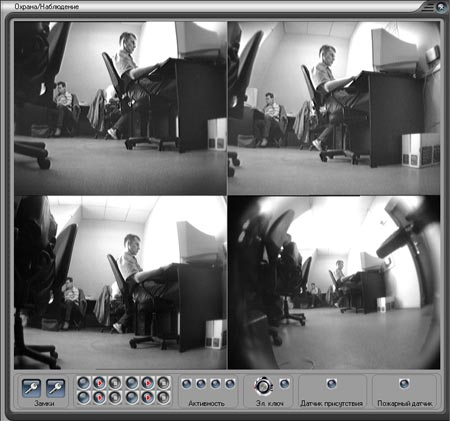
Здесь есть возможность управлять замками, следить за активностью в окне и датчиками (присутствия и пожара). В этом режиме у охранника остаётся контроль так же и за электронными замками.
Ещё одна интересная особенность Бехолдера - интеграция с офисной АТС. Когда на рецепшн поступает звонок с просьбой переключить на такого-то сотрудника, охраннику нет надобности искать по списку его внутренний номер. Он одним нажатием на кнопку мыши вызывает окно с базой данных телефонных номеров офиса и выбирает фамилию работника, которому звонят.
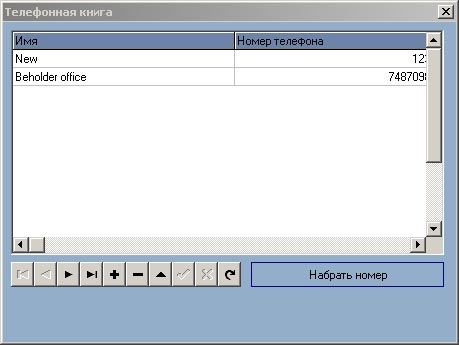
Кстати, интеграция с офисной АТС имеет и другой плюс. Допустим, к вам пришёл посетитель, но сейчас вы не в офисе, а где-нибудь неподалёку в кафе на "важных переговорах". Посетитель по домофону общается с охранником, тот пытается вам дозвониться на местный номер, но вас нет в офисе. Охранник набирает ваш сотовый номер и звонит вам. В этот момент организуется трёхсторонняя связь: вы разговариваете с посетителем со своего сотового, а охранник, как бы это ни было неприятно, вас подслушивает. Если ваши переговоры подходят к концу и скоро вы вернётесь на свое рабочее место, вы просите охрану впустить посетителя, чтобы он подождал вас в приёмной. Не вставая из-за компьютера, охранник открывает электронный замок и впускает гостя. Мораль такова - всегда оставляйте охране ваш номер сотового телефона :)
Любое действие в программе подкрепляется звуком, который может работать не только через звуковую плату, но и через PC-спикер, что бы охранник случайно не отключил колонки компьютера. Особенно это важно при срабатывании различных датчиков, например, датчика огня. В этом случае (надеюсь, у вас такого случая не произойдёт) на экран компьютера выводится сообщение о пожаре и из колонок компьютера доносится громкая сирена, способная разбудить уставшего охранника.

В следующих версиях программного обеспечения разработчики должны будут предусмотреть возможность ассоциации датчиков с камерами, чтобы, например, в данном случае на экран автоматически выводилось окно с камеры, установленной в том же помещении, что и датчик, чтобы охранник не вставая с места мог тут же получить визуальное подтверждение возгорания и тут же вызвать пожарных. Ведь при пожаре дорога каждая минута. А пока что сделать это можно только вручную. Хотя, наверное, во многих офисах для удешевления охранной системы пожарные датчики не будут дублироваться камерами слежения.
Программа Behold U Office так же позволяет вести запись с камер слежения и при необходимости выводить на печать любой из записанных кадров для составления отчёта в печатной форме.
Клиентские возможности
Как мы уже упоминали, программное обеспечение Behold U Office имеет серверную и клиентскую части. Серверную мы только что рассмотрели, пришло время и для клиентской. Одна из возможностей клиентской части - передача информации о посетителе вам уже известна, опишем и другие.
Клиентская часть намного проще по функциональности, чем серверная, ведь одно из её требований - низкое потребление ресурсов, чтобы не мешать пользователю выполнять свои основные задачи.

При запуске программы её иконка высвечивается рядом с системными часами и не мешает пользователю работать до тех пор, пока её не потревожит сервер, то есть, компьютер охранника. В основном окне программы Behold U Office у охранника отображаются все подключенные в данный момент клиенты. Охранник может не только посылать сообщения о посетителях, но и полностью передать управление офисом любому из сотрудников. Например, если охрана уходит с объекта, а в офисе остаётся работать допоздна сам директор. Охранник передаёт ему управление, после чего на экране клиента возникает соответствующее сообщение. В режиме управления клиент может получать визуальную информацию с любой из четырёх камер слежения, открывать два замка и получать предупреждения с датчиков возгорания.
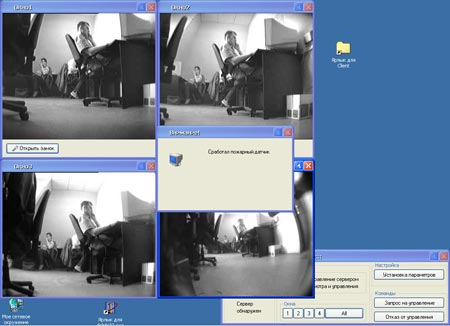
Конечно же, интерфейс здесь проще и нет возможности расширенного управления, такого как на компьютере охранника, но в обязанности сотрудников и не входит слежение за безопасностью офиса. Это, так сказать, исключительные случаи.
Иерархически компьютер охранника всегда главнее, чем компьютер клиента. Поэтому в любой момент охранник без согласия сотрудника может забрать управление на себя. Сотрудник же может запросить управление или отказаться от него, но ни в коем случае не получить его без согласия охраны.
Выводы
Мы тестировали комплекс Behold U Office 101 на компьютере с процессором Celeron 800. Надо сказать, что даже на такой, по сегодняшним меркам, медленной машине, программное обеспечение работало без тормозов в любом режиме. К сожалению, наша версия программного обеспечения не поддерживала информирование посредством SMS и E-Mail, но разработчики клятвенно заверили, что в самое ближайшее время этот вопрос решится.
На сегодняшний день комплекс Behold U Office 101 при стоимости до 200$ является, бесспорно, наиболее привлекательным решением по соотношению цена/функциональность. Как вы смогли убедиться, этот комплекс, естественно, полностью не заменит охрану на проходной, но сделает их работу более простой и даст им больше контроля над происходящим в офисе. А учитывая, что за все эти возможности вам придётся заплатить намного меньше, чем за аналоги от других производителей, решение на базе Beholder становится ещё более реальным. Кроме того, у компании Beholder в России находится штат разработчиков программного обеспечения, которые постоянно улучшают его возможности.
Какую охранную систему устанавливать и устанавливать ли вообще, естественно, решать вам. А мы от лица нашего сайта и компании Beholder желаем мир вашему офису!
Официальный русскоязычный сайт компании "Beholder" - www.beholder.ru .
LIKE OFF
17/08.2004
Видеонаблюдение для дома с помощью ТВ-тюнера Beholder
Введение
Нас часто спрашивают о различных функциях ТВ-тюнеров. И одним из самых частых вопросов, сваливающихся на наш почтовый ящик, был вопрос видеонаблюдения с помощью ТВ-тюнера. Видимо, существенная часть пользователей персональных компьютеров желают расширить возможности ПК не только мультимедийными возможностями ТВ-тюнера, но и обеспечить видеонаблюдение за своей квартирой или рабочим местом во время длительного отсутствия или обеденного перерыва. Да мало ли для чего может потребоваться возможность наблюдать за чем-то во время своего отсутствия? Видеонаблюдение - это очень модное и перспективное направление, достаточно плотно соприкасающееся с компьютерной индустрией. Вы хотите знать, кто пишет на вашем автомобиле, стоящем под окном, непристойные надписи, или кто пользуется вашим рабочим принтером в обеденный перерыв, или во сколько дети приходят домой со школы? Теперь для этого не нужно заказывать дорогие системы видеонаблюдения, оснащённые десятками функций, которые вам никогда не понадобятся. Всё намного проще - достаточно установить в компьютер ТВ-тюнер Beholder и любую камеру с ТВ-выходом (простой "цифровик" или вебкамеру). А теперь подробнее...
Анализ активности в кадре
Вообще-то, следить за тем, что происходит возле компьютера в ваше отсутствие, вы могли и раньше, подключив обычную камеру к ТВ-тюнеру. Для этого достаточно иметь цифровой фотоаппарат, видеокамеру, вебкамеру или камеру наблюдения с ТВ-выходом. Оставив тюнер на запись, по возвращению вы могли бы просматривать сделанные записи. Но здесь есть одна проблема - объём хранимых данных. Каждую секунду поток видео будет записываться на жёсткий диск, съедая свободное место. Можно снизить до нуля качество записи, сэкономив место на винчестере, но тогда вы не сможете рассмотреть, кто же в ваше отсутствие подсыпал вам соль в чай или распечатал на вашем принтере фотографии. Чтобы записывать не всё подряд, а только нужную информацию, в профессиональных системах видео изображения используется анализ активности в кадре.

Посмотрите на приведённую выше схему. Здесь изображены два типа видеонаблюдения. Видео картинка поступает с камеры на ТВ-тюнер и здесь есть два варианта развития событий. В синей зоне, когда используется обычный ТВ-тюнер и обычное программное обеспечение, мы можем просто записывать видео потоком на винчестер. Даже при хорошей компрессии в формате MPEG 4, нам потребуются гигабайты и гигабайты свободного места, чтобы записать весь видео ряд за выходные или праздники. В зелёной зоне цифровой поток с ТВ-тюнера проходит через программный анализ активности в кадре. Зачем писать видео на диск, если никаких действий не происходит и из часа в час картинка остаётся одной и той же? Попробуйте найти нужный фрагмент в часовом видео файле. Это всё равно, что искать иголку в стоге сена. Другое дело, когда нам нужно записать только активность в кадре. Например, когда кто-то прошёл мимо вашего рабочего стола и попал в зону видимости камеры. Или когда кто-то пытается прочитать документы на вашем рабочем столе. Программное обеспечение сохранит на жёстком диске именно эти важные фрагменты, сэкономив место на винчестере и акцентировав ваше внимание на изменениях, произошедших в ваше отсутствие. В итоге за несколько часов или дней работы системы наблюдения, на жёсткий диск запишется несколько фотографий или несколько минут видео именно с интересующей вас информацией. И новое программное обеспечение для ТВ-тюнеров Beholder позволяет производить анализ активности кадра.
Программное обеспечение Behold TV
ТВ-тюнеры Beholder - частые гости нашей тестовой лаборатории. Компания Beholder не только создала качественный продукт, как говорится, "в железе", но и обеспечила не менее качественную поддержку и модификацию программы "Behold TV". Версия 2.00 этой программы для работы с ТВ-тюнером ознаменовала собой переход к новому поколению программ для ТВ-тюнеров. И причиной тому стала поддержка внешних подключаемых модулей, позволяющих работать с видеоизображением. Более подробно об этих модулях вы можете прочитать в нашей статье "Превосходя возможности телевизора. Программное обеспечение Behold TV + плагины". Не так давно на сайте компании Beholder появился новый подключаемый модуль для видеонаблюдения, а точнее сказать - для анализа активности в кадре. Этот модуль работает как с моделью Behold TV 403FM, так и с Behold TV 401. Скачиваем его и копируем библиотеку с расширением .dll в каталог "Plugins" директории, куда установлена программа Behold TV. Теперь запускаем программу и выбираем режим изменения настроек видео.
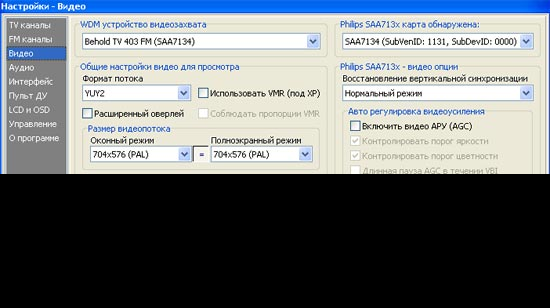
Чтобы получить доступ к настройке дополнительных модулей, нажимаем большую кнопку "видеообработка изображения при просмотре".
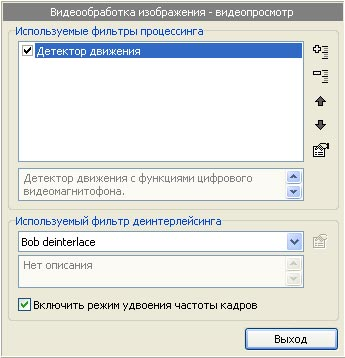
Добавляем фильтр "детектор движения". Кстати, вы можете использовать этот фильтр совместно с другими программными фильтрами Beholder, например для уменьшения шумов и повышения чёткости. Но здесь мы использовали только модуль анализа активности в кадре.
Детектор движения работает как с цветным, так и с чёрно-белым изображением. Мы настроили нашу камеру на чёрно-белую съёмку для лучшей работы при недостаточном освещении. Включаем этот модуль, подключаем камеру к видеовходу ТВ-тюнера и кнопкой "VHS" на контрольной панели Behold TV переводим тюнер в режим платы видеозахвата. Теперь он принимает видеосигнал с композитного входа (чтобы принимать сигнал со входа S-Video, нажимаем на кнопку "S-VHS").

Теперь в окне просмотра телепрограмм отображается то, что видит подключенная к тюнеру камера, но только картинка поделена на маленькие квадратики, а в нижнем левом углу отображается дата и время.
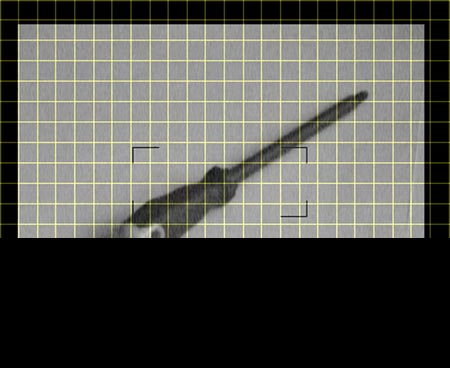
Квадратики делят кадр на зоны, в которых и будет производиться анализ активности. Чтобы настроить их, переходим в опции модуля детектора движения.
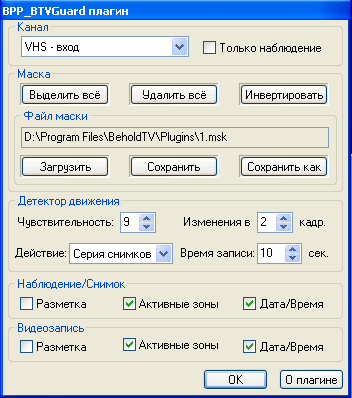
Настроек не так уж и много, но всё самое важное под рукой. Здесь вы можете выбрать, при переключении какого входа будет активизироваться детектор. Например, при просмотре телепрограмм он вам не понадобится, а вот при переключении на другой источник - композитный вход, автоматически включится детектор движения. Опция "Только наблюдение" отключает любую запись на диск. Это очень удобно при настройке параметров чувствительности. Допустим, нам надо проследить за нашей... отвёрткой. Пользовался ли кто-то отвёрткой в наше отсутствие?
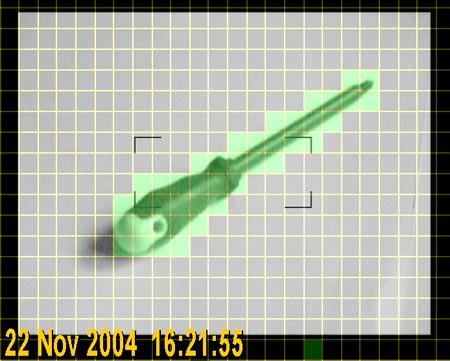
Кликая мышкой по квадратикам на экране, вы задаёте зоны, в которых осуществляется анализ активности. Действительно, нам же не важно, что происходит в кадре, если это не касается нашей отвёртки? Поэтому выделяем зону вокруг отвёртки, последовательно нажимая левой клавишей мыши на выбираемых квадратиках. В настройках подраздел "Маска" служит для операций с выделенными зонами. Вы можете их удалить, наоборот выделить весь кадр или инвертировать. Так же имеется возможность записи выделенной зоны для последующего использования.
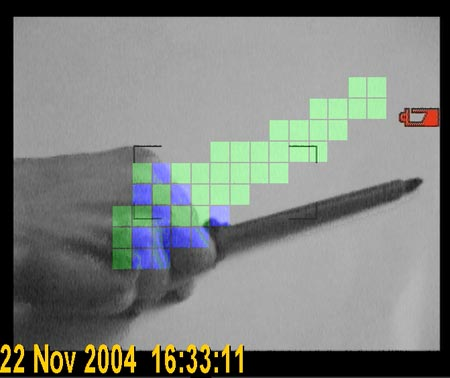
Теперь поговорим о чувствительности. Вы можете настроить детектор движения на различную чувствительность и на изменение в серии кадров. Здесь важно уяснить, что детектор может реагировать на движение в выделенных зонах тремя путями.
Первый - детектор не сможет определить активность в кадре. В этом случае квадратики выделенных зон останутся зелёного цвета. Такое бывает, если установлена низкая чувствительность или действие происходит слишком медленно.
Второй - детектор определяет активность в кадре, но не принимает никаких действий. В этом случае выделенные зоны меняют свой цвет на синий. Такое бывает, если, скажем, вы установили в настройках изменения в более чем двух кадрах. Детектор сравнивая между собой последовательность кадров, определяет изменение от кадра к кадру, но видимо действие производилось слишком медленно и в последовательности выбранных кадров изменения несущественны.
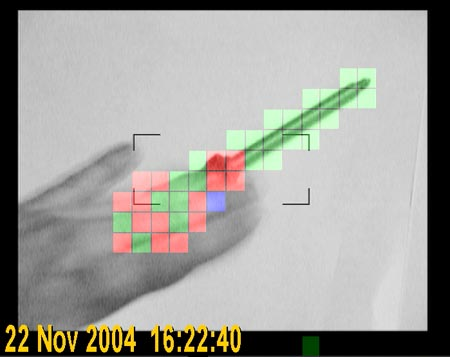
Третий - детектор определяет активность в кадре и в случае если не выбрана опция "только наблюдение", выполняет заданное действие - запись кадров, видео или аудио ряда. В этом случае выбранные зоны, в которых определяется активность, подсвечиваются красным цветом.
Настройку чувствительности обязательно надо произвести для вашего типа камеры и особенностей съёмки. Так, например, на медленное изменение освещённости (закат, восход солнца) программа не должна реагировать, а на включение света в тёмном помещении - обязательно. Но это всё зависит от того, за чем вам надо следить. В нашем случае, как вы видите на скриншоте сверху, программа реагирует на руку, потянувшуюся за отвёрткой. Обратите внимание - пока сама отвёртка не движется, её часть подсвечивается зелёным цветом. Наша камера была настроена на чёрно-белую съёмку, поэтому часть руки сливается с корпусом отвёртки и среди красных зон мы видим и зелёные, в которых детектор не определяет движения и одну синюю зону, в которой, по мнению программы, произошли незначительные изменения.
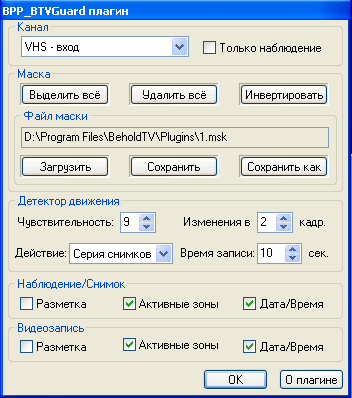
Что касается действий, выполняемых ТВ-тюнером, то вы можете заставить его делать серию снимков заданной продолжительности, делать один снимок активности в кадре, производить запись видео или аудио. Если в качестве реакции на событие выбран режим «Запись AVI», то для нормальной работы детектора движения в этом режиме необходимо, чтобы плагин BPP_BTVGuard был добавлен в список плагинов для видеозахвата. В противном случае при активации записи плагин не сможет отсчитывать заданный интервал времени реакции на событие и детектировать движение в кадре.
Но учтите, что запись начинает производиться с момента определения активности в кадре, то есть, в нашем случае ТВ-тюнер начнёт фиксировать на жёстком диске изображения с того момента, как рука прикоснётся к отвёртке, но не покажет, как рука к ней подкралась. Экономия места на винчестере неоспорима.
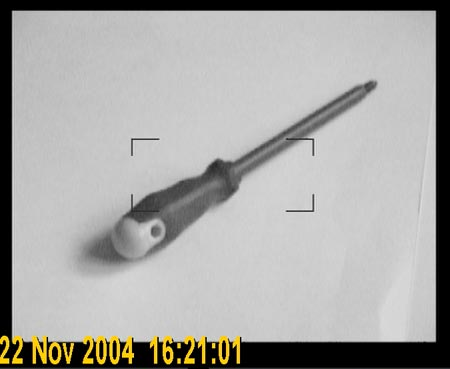
Вы так же можете выбрать, фиксировать ли при записи и наблюдении сетку, активные зоны и дату или оставлять кадр пустым. В итоге, момент "одалживания" отвёртки зафиксирован с точной датой и временем. В следующий раз будем смотреть, кто её взял и зачем. Доказательства теперь есть.
Выводы
Компания Beholder уже подтверждала свои лидирующие позиции на рынке ТВ-тюнеров в России. Используя расширенные возможности подключаемых модулей, эти ТВ-тюнеры превосходят по возможностям не только свои аналоги от других производителей, но даже и телевизоры. Теперь же Beholder ещё больше расширила функциональность ТВ-тюнеров, добавив им совершенно новые возможности, не характерные для семейства ТВ-тюнеров.
Конечно, не стоит считать детектор движения для тюнеров Beholder серьёзным средством безопасности. Это инструмент, помогающий минимальными средствами организовать очень удобное видеонаблюдение за квартирой, рабочим местом, ребёнком, или просто участком помещения. И что самое важное, эти совершенно новые свойства, делающие ТВ-тюнеры Beholder уникальными в своём роде, несомненно будут востребованы и оценены по достоинству потребителями.
Официальный русскоязычный сайт компании "Beholder" - www.beholder.ru
